Problémái vannak a Sims 4 megnyitásával a számítógépén, vagy hibaüzenetet kap, amely a következőt mutatja: „A játékot nem sikerült elindítani, próbálja újraindítani?” Ha igen, akkor nem vagy egyedül, mivel sok más játékosnak ugyanaz a hibája van, mint a Sims 4-ben, nem indul el a végén sem.
A Sims egyike lehet az Electronic Arts által közzétett híres és bevált életszimulációs videojátékoknak, de nem mentes a hibáktól. Ebben a cikkben megvitatjuk, mi okozta először ezt a hibát, és hogyan lehet megoldani ezt a problémát.
A Sims 4 okai nem indulnak el
Amikor egy játék nem indul el, nem könnyű meghatározni a hibát okozó fő elemet. Ezek az alább felsorolt tényezők azonban azok a szokásos okok, amelyek miatt a Sims 4 nem nyílik meg.
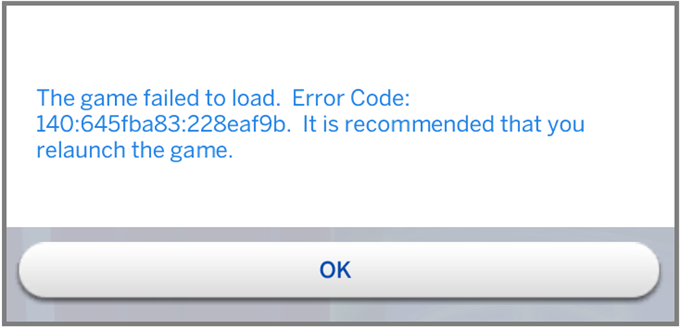
A játék futtatását blokkoló víruskereső program.
A számítógépet elsősorban víruskereső szoftver védi az esetleges bejövő fenyegetések ellen, és eltávolítja vagy blokkolja a gyanús fájlokat és alkalmazásokat is. Lehetséges, hogy a víruskereső megakadályozta a játék működését.
Túl sok külső alkalmazás fut.
Néha az alkalmazások közötti interferencia kiválthatja a Sims 4 játékot, amely nem tud megnyílni. Zárja be egyesével a számítógépén jelenleg futó alkalmazásokat, és próbálja meg újra elindítani a játékot, hogy lássa, javult-e.
Sérült játékmodifikációs fájlok.
A modok általában biztonságosan letölthetők, mivel több funkcióval és rugalmassággal bővítik a virtuális karaktereket. Azonban, ha a modok megsérülnek a letöltés közbeni megszakítás miatt, vagy elavultak, ami miatt a Sims 4 nem tudott elindulni.
Elavult grafikus kártya illesztőprogramok.
A grafikus kártya illesztőprogramjai, ha elavultak, problémát okozhatnak a számítógépre telepített bármely játékban. A játékos játékteljesítményének maximalizálása érdekében ajánlott a grafikus illesztőprogramokat mindig időről időre frissíteni.
Játékhibák.
Véletlenszerű játékhibák, amelyek előfordulhatnak a játékhoz készült frissítés vagy frissítés során, amelyek megakadályozhatják a játék működését. Néha ezek a hibák egyszerűen eltűnnek önmagában, és előfordul, hogy a fejlesztők javításokat és frissítéseket nyújtanak a hibák kijavításához.
A Sims 4 javítása nem indul el
Amikor a Sims 4 nem indul el, íme a legjobb megoldások, amelyeket a legtöbb játékos a probléma megoldására használt. Ellenőrizze az egyes megoldások leírását. A legjobb, ha kipróbálja ezeket a lépéseket, ha nem tudja azonosítani a probléma fő okát.

1. javítás: Kapcsolja be a számítógépet.
Ha probléma merül fel a számítógépére vagy a konzoljára telepített Sims 4 alkalmazással kapcsolatban, akkor először az elektronikus eszköz újraindítását kell tennie. Kisebb problémákat lehet megoldani ezzel a művelettel, mivel ez kényszeríti a rendszert az indításra, és frissíti az eszközön futó alkalmazások kapcsolatát.
2. javítás: Tiltsa le a víruskereső szoftvert.
Kapcsolja ki a víruskereső szoftvert, mivel ez lehet az oka annak, hogy a játék nem indult el. Ha azonban az antivírus alkalmazásban van egy olyan beállítás, amelyet beállíthat a játék működésének engedélyezéséhez, miközben a víruskereső be van kapcsolva, akkor ezt tegye meg helyette.
3. javítás: Szüntesse meg a sérült modokat.
Legtöbbször, ha frissítés van a játékon, a modokat nem tartalmazza a frissítés, mivel ezeket nem a játékfejlesztő készíti. Ennek megfelelően a modok valószínűleg már nem kompatibilisek a játékkal, ami miatt a játék nem tud elindulni. A legjobb eltávolítani ezeket a modokat, hogy újra élvezhesse a Sims 4 játékot. Mielőtt bármilyen modult eltávolítana a Sims 4 mappából, másolja és helyezze át ezeket a modokat a számítógép egy másik helyére biztonsági mentés céljából. Mivel nem tudja pontosan meghatározni, hogy mely modok sérültek, próbálkozzon az 50/50 módszerrel. Ehhez a módszerhez meg kell adnia a modokat tételenként vissza a Sims 4 mappába, és indítsa el a játékot, hogy ellenőrizze, működik-e. Miután megállapította, hogy melyik köteget nem sikerült elindítani, távolítsa el a játékból a köteg alatt lévő modokat.
4. javítás: Javítsa meg a sérült játékfájlokat.
Lehet, hogy vannak frissítések, amelyeket nem megfelelően telepítettek ezekből a játékfájlokból. Javítsa meg a Sims 4 játékot a sérült játékfájlok javításával az Origin szolgáltatásban. Így teheti meg:
- Nyisd ki Eredet Alkalmazás.
- Válassza a lehetőséget Játékaim.
- megtalálja Sims 4 ikonra és a jobb gombbal.
- Válassza a lehetőséget Javítási játék választási lehetőség. A folyamat hamarosan megkezdődik, és várjon néhány percet, amíg befejeződik.
- Indítsa újra a számítógépet.
- Nyissa meg az Origin klienst, és indítsa el a játékot, hogy megnézze, most megfelelően fut-e.
5. javítás: A játék újratelepítése.
Ha az összes fenti megoldást alkalmazzák, és a probléma továbbra is fennáll, akkor a legjobb megoldás a játék újratelepítése. Ezzel megoldania kell a problémát, és minden gond nélkül képesnek kell lennie a Sims 4 in Origin játékára.
További érdekes cikkek:
- A / az Cyberpunk 2077 CE-34878-0 hiba javítása | PS4 | ÚJ!
- Hogyan lehet kijavítani a Cyberpunk 2077 összeomlási problémáit PC | ÚJ 2020!
- Hogyan javítsuk ki a Cyberpunk 2077 lassú letöltését | ÚJ 2020!
- Hogyan javítsuk ki a PS5 lassú Wifi problémáját Könnyű megoldások | Új 2020!
További hibaelhárítási videók és oktatóanyagokért keresse fel androidhow Youtube csatornánkat.
